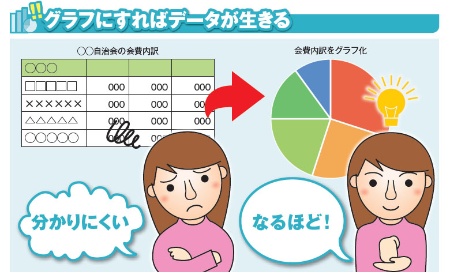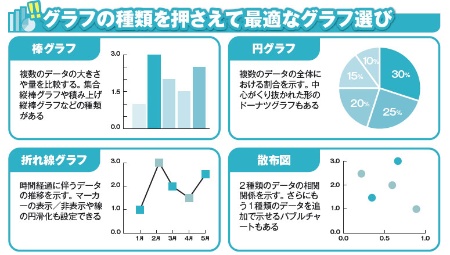[Part1]データはグラフ化してもっと分かりやすく
出典:日経パソコン 2015年4月27日号
(記事は執筆時の情報に基づいており、現在では異なる場合があります)
家庭でも会社でも、現代の生活には「数字」が付き物。買い物などの金額の収支、テストの得点、体重といった各種の数字を記録・集計するのは、Excelを使えば簡単だ。しかし、データが蓄積されていくと、ただの数字の羅列に見えて、その「意味」が読み取りにくくなっていく。
そんなときこそ、グラフの出番。データに適したグラフで視覚的に表現すれば、蓄積されたデータの意味も明らかに(図1)。ほかの人を納得させたい場合にも、分かりやすさと説得力が格段にアップするはずだ。
図1 数値だけの表では分かりにくかったデータをグラフにすることで、売り上げがアップしているか、内訳がどうなっているかがひと目で分かるようになる
[画像のクリックで拡大表示]
数値を処理するためのソフトであるExcelには、ワークシートに入力した数値からグラフを作成する機能がある。また、WordやPowerPointでもグラフ作成が可能だが、いずれも基本操作はExcelのグラフと同じ。
これらで作成が可能なグラフには、棒グラフや円グラフ、折れ線グラフなどさまざまな種類がある(図2)。どのグラフを選ぶかは、元データの内容や、グラフで何を訴えたいかによって決めればよい。まずは、グラフの種類と特徴を見てみよう。
図2 Excelで作成できる主なグラフには、上図のような種類がある。このほかにも、量の変化を面積で表す「面グラフ」、評価や能力などのバランスを表す「レーダーチャート」などのグラフを作成可能だ
[画像のクリックで拡大表示]
この先は日経クロステック Active会員の登録が必要です
日経クロステック Activeは、IT/製造/建設各分野にかかわる企業向け製品・サービスについて、選択や導入を支援する情報サイトです。製品・サービス情報、導入事例などのコンテンツを多数掲載しています。初めてご覧になる際には、会員登録(無料)をお願いいたします。